图文修复win10系统开机提示出现Runtime Error wmpnscfg.exe的办法?
更新日期:2012-07-09 作者:就下载 来源:http://www.9xiazai.com
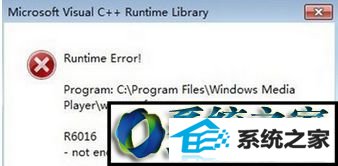
解决方法如下:
1、按“win+R”打开“运行”窗口,输入“msconfig”命令后按回车;
2、在打开的窗口中,切换到“启动”标签页,找到wmpnscfg.exe,然后把wmpnscfg.exe的勾选去掉,点击“应用”——“确定”,重启计算机;
ps:重启计算机后,如果问题已解决可放弃以下的操作,如果没有该启动项,或者问题没解决再继续下面的操作;
3、按“win+R”打开“运行”窗口,输入“services.msc”后按回车;
4、在“服务”窗口右侧找到并双击windows Media player network sharing service服务;
5、在打开的“windows Media player network sharing service属性”界面中,将启动类型修改成“手动”,服务状态修改成“停止”,点击“确定”保存后退出;
6、按“win+R”打开“运行”窗口,输入“regedit”命令后按回车;
7、在打开的注册表编辑器窗口中,依次展开以下注册项HKEY_CURREnT_UsER/software/Microsoft/Mediaplayer/preferences/HME,
8、点击HME项,然后在右侧窗口分别双击字符串值UserwantsRemoteBrowsing及UserwantsRemotesharing,将数值数据修改成2(十六进制),保存后退出注册表即可。
以上就是win10系统开机提示出现Runtime Error wmpnscfg.exe的解决方法,下次身边有朋友遇到一样的问题,可直接参考本教程解决吧。
最新文章推荐
- 帮您修复win10系统设置usb为第一启动项的技巧?
- 手把手修复win10系统重装后不能上网的方法?
- 图文传授win10系统检测不到网卡的方法?
- 装机高人告诉你一键装机win7
- 为您win10系统iE无法打开internet站点的方案?
- 小马教你win10系统笔记本开机后出现黑屏只显示鼠标的方法?
- 主编练习win10系统内置管理员Administrator无法打开应用的办法?
- 图文为你win10系统磁盘不能创建新分区的步骤?
- win10企业版激活工具64位最新推选
- 操作win10系统宽带连接本地连接未识别的办法?
- 手把手恢复win10系统开始屏幕磁贴右键菜单在开始菜单下面的办法?
- 为你解决win10系统关机时提示lexpps.exe程序错误的方法?
教程推荐
-
 技术员恢复win10系统安装好bandizip后没有右键菜单的方法?
[2018-03-18]
技术员恢复win10系统安装好bandizip后没有右键菜单的方法?
[2018-03-18]
-
 为你还原win10系统使用kmspico激活工具激活office2018的技巧?
[2012-02-19]
为你还原win10系统使用kmspico激活工具激活office2018的技巧?
[2012-02-19]
-
 教你修复win10系统开机黑屏只有鼠标在屏幕上的办法?
[2015-09-10]
教你修复win10系统开机黑屏只有鼠标在屏幕上的办法?
[2015-09-10]
-
 手把手解决win10系统无法运行黑手党3的方法?
[2015-12-11]
手把手解决win10系统无法运行黑手党3的方法?
[2015-12-11]
-
 雨风木林帮您win10系统共享文件夹设置账号密码的方法?
[2016-10-08]
雨风木林帮您win10系统共享文件夹设置账号密码的方法?
[2016-10-08]
系统推荐
- 新萝卜家园v2021.12最新win8.1 32位新电脑纪念版
- 雨林木风ghost XP3老电脑游戏版v2025.04
- 深度技术Window8.1 32位 精选春节装机版 v2020.02
- 新萝卜家园WinXP 旗舰纯净版 2021.06
- 新萝卜家园Ghost Win7 32位 电脑城纯净版 2021.04
- 新萝卜家园Ghost Win10 64位 特别装机版 2021.04
- 系统之家Win10 官方装机版 2021.06(64位)
- 大地系统Windows10 32位 新机装机版 2021.04
- 深度技术Win7 标准装机版64位 2021.06
- 通用系统Win8.1 32位 专用纯净版 2021.06
栏目推荐: windows7激活工具 xp系统下载纯净版 windows7旗舰版下载 系统重装大师 xp系统下载iso win7镜像 最新win8系统下载 鹰王系统
专题推荐: xp windows7激活密钥 深度winpe 雨林木风系统官网 xp系统纯净版 电脑公司系统官网
Copyright @ 2020 就下载 版权所有